Android Studio函数注释设置
2017-01-22 17:10
363 查看
一、打开Android Studio,进入File->Setting->Editor->Live Templates
二、单击下图中右侧红色方框的“+”,创建一个Template Group,填写一个名字,可以任意填写。
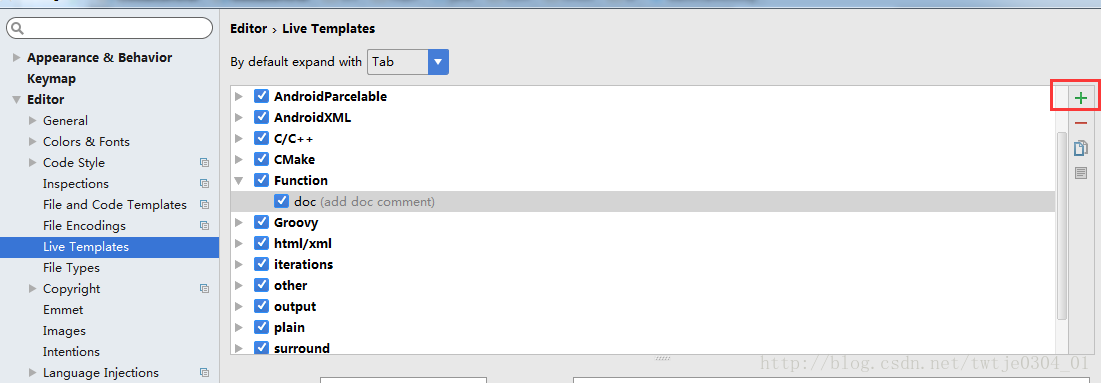
三、选中你刚刚创建的Template Group,创建Live Template,还是通过选中上图中红色方框的“+”进行创建。
四、填写Abbreviation,这个添加注释的时候,要用到,因此尽量填写你容易记且好写的名字,这里填写的是doc
五、在Template text方框中输入你注释的模板,单击红色方框的change,设置注释添加的位置,如下图所示
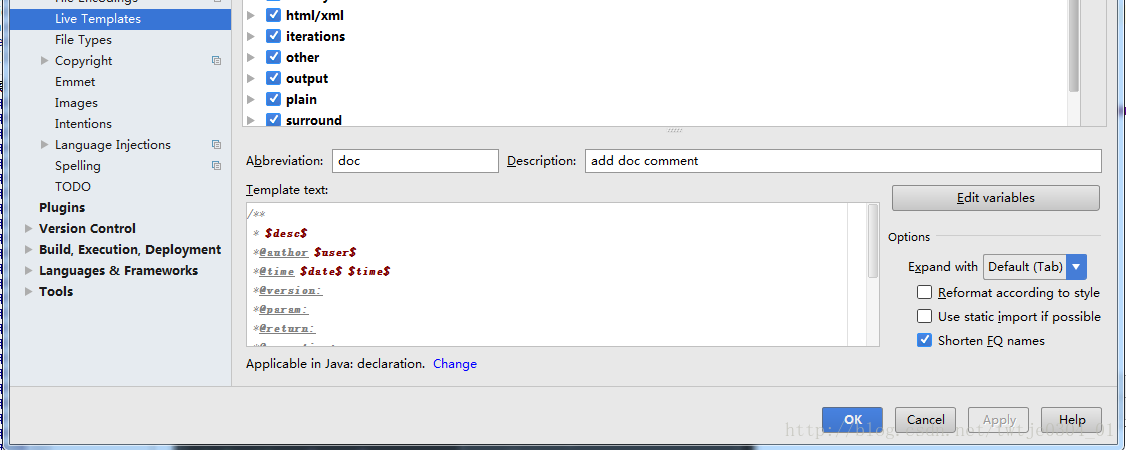
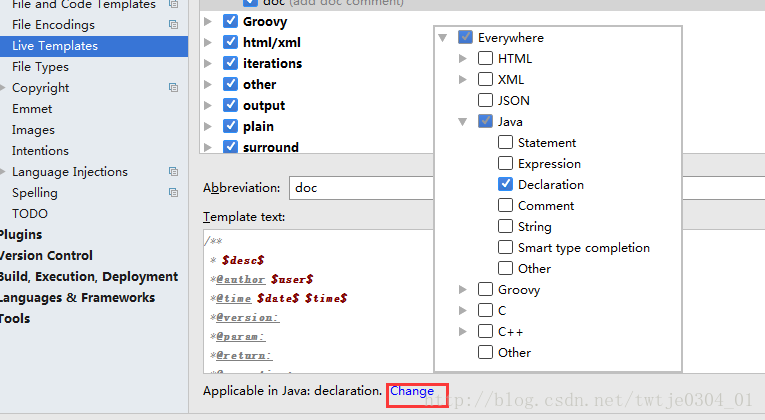
六、选择红色方框1中的Edit variables,设置方法,如下图所示。注意,你的这个键可能是灰色不可点击的,这说明,你的注释模板里面没有对应的方法,即xxxx方法,一定要填写,要不然无法进行这一步。
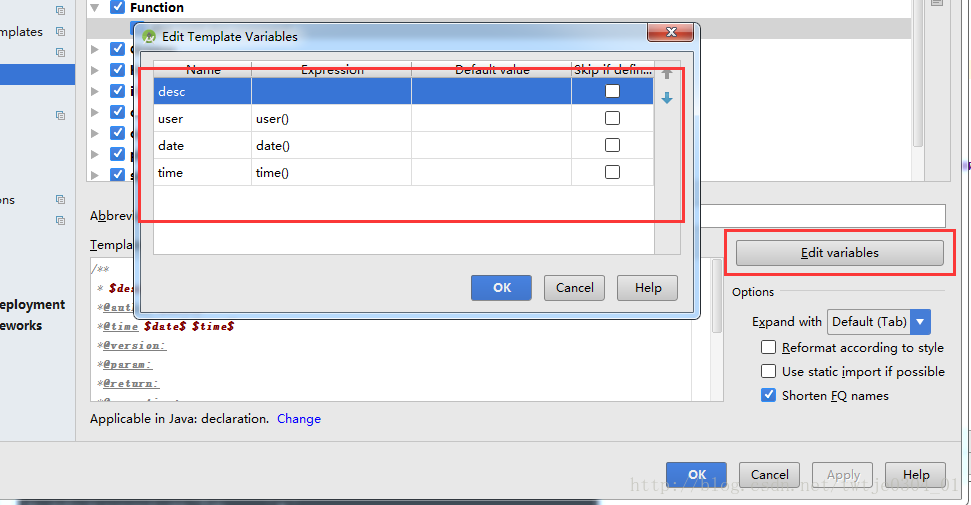
七、在函数名前面,输入你设置的Abbreviation的名字,我设置的名字是“doc”,然后按enter键,最后你就会看到对应的注释模板。
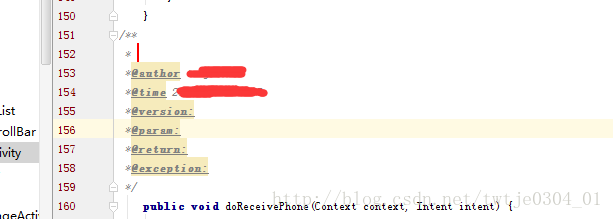
相关文章推荐
- Android Studio查找或设置函数注释的快捷键
- Android studio 设置注释模板以及函数注释快捷键
- Android Studio 设置之自动生成类注释(增加函数注释模板)
- Android Studio 中设置悬浮函数提示
- Android Studio中设置作者和创建日期等注释模板
- 设置VS助手函数说明注释
- android studio中如何设置注释模板
- android studio中如何设置注释快捷键
- Android Studio 自定义设置注释模板
- Android studio 中设置作者和创建日期等注释模板
- android studio中如何设置注释模板
- Android Studio中设置提示函数用法
- 在android studio中使用中文注释的设置方法
- android studio中如何设置注释模板
- Android Studio 增加函数注释模板
- 怎样在Android Studio中进行注释模板的设置
- Android Studio 自定义设置注释模板
- Android Studio添加函数注释
- android studio中如何设置注释模板
- Android Studio 增加函数注释模板
